



检测到是安卓设备,电脑版软件不适合移动端
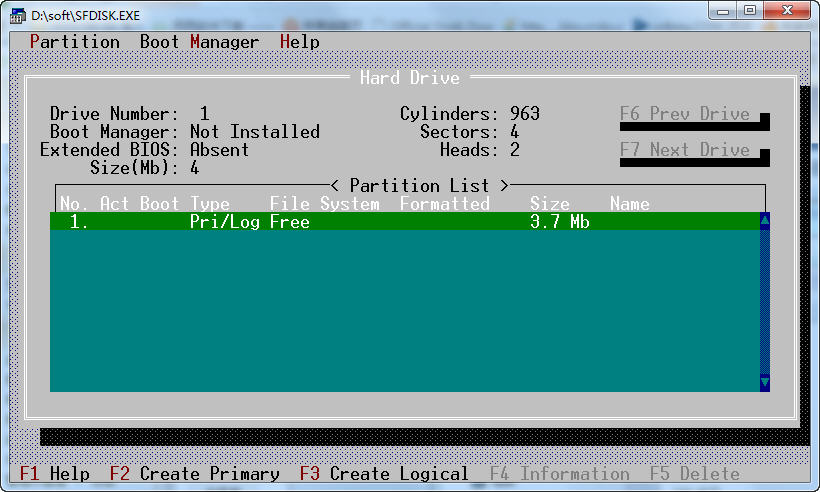
好多人都是在找SFDISK 汉化版,且不知道自身身上的早已可以适用汉语了。
下边简易介绍一下。
Smart FDISK 包括: SFDISK.EXE Smart FDISK 的运作程序流程此专用工具必须在dos下运作,提议制做成u盘启动专用工具,假如不容易制做的请应用大部分U盘启动盘制做专用工具制作u盘启动,制做好后启动dos工具箱内的sfdisk就可以。
运作SFDISK指令:
SFDISK /?或是 /help 表明cmd运作文件格式的协助信息内容 SFDISK 以英语页面方法启动SFDISK /c 或是 /chinese 以汉语页面方法启动 SFDISK /noext 启动时不应用拓展 BIOS
Partition--- 分区指令
Create Primary(建立主分区)
Create Logical(建立逻辑性分区)
Information(分区文件格式主要参数)
Rename(改动启动管理器上分区名)
Mark Active(激话启动分区)
Toggle Bootable(从启动管理器上加上/删掉分区)
Delete(删掉分区)
Format(恢复出厂设置分区)
Surface Scan(扫描仪分区)
Change Type(更改分区文件格式)
Save Changes(储存分区主要参数)
Exit(撤出/储存)
【Boot Manager】--- 启动管理器
Install Boot Manager(建立启动管理器)
Uninstall Boot Manager(删掉启动管理器)
Repair MBR(维修主引导记录)
【Help】--- 协助
Contents
Introduct
About
【创建多启动盘(ms-dos、win98、WIN2K、winXP)】
Sfdisk 本身早已含有创建/删掉分区、激话分区、恢复出厂设置分区、表层查验等作用,可以说成Fdisk指令的最好替代品。进到Sfdisk的界面后,在对话框中间的 目录中表明出当今硬盘的分区状况。在这儿为了更好地对硬盘开展一次完全的更新改造,因此准备再次创建新的分区,具体步骤如下所示:
【1】、删掉分区:进到实际操作对话框后按[F6]键,以确定对第一只硬盘开展设定。随后把鼠标光标逐一移到目录中的每个分区上,包含主分区和逻辑性分区:
--gt;分区(Partition)
--gt;删掉(Delete)--gt;把硬盘上的全部分区都删掉掉,最终回归一个40.0GB的自由空间(Pri/Log Free)。
【2】、创建Win-98的安装分区:充分考虑98系统软件的兼容模式,决策把98系统软件安装在硬盘的最前边一部分。将鼠标光标精准定位在自由空间上:
--gt;分区(Partition)
--gt;创建基本上分区(Create Primary)
--gt;分区的尺寸(Size:10GB)
--gt;硬盘种类(Type:FAT32)
--gt;Position(Begin/End)
【3】、创建win-2k、win-XP的安装分区:将鼠标光标精准定位在自由空间上:
--gt;分区(Partition)
--gt;创建基本上分区(Create Primary)
--gt;分区的尺寸(Size:10GB)
--gt;硬盘种类(Type:NTFS)
--gt;Position(Begin/End)
【4】、建立拓展分区:最先选中剩余的自由空间:
--gt;分区(Partition)
--gt;创建逻辑性分区(Create Logical) --gt;分区的尺寸(Size:24GB)
--gt;硬盘种类(Type:NTFS)
--gt;Position(Begin/End)--gt;创建一个全部分区都能够共享资源应用的FAT32拓展分区。
【5】、通过之上的实际操作后,早已顺利地在硬盘上构建了3个主分区和1个拓展分区:
--gt;分区(Partition)
--gt;储存设定(Save Changes)--gt;储存好刚刚的设置
--gt;随后撤出Sfdisk,再次启动电子计算机。
【6】、恢复出厂设置(Format)分区:Sfdisk给予了该作用(实行该实际操作的情况下,一定要先储存)。运作Sfdisk进到操作面板:
--gt;分区(Partition)
--gt;恢复出厂设置(Format)--gt;就可以对鼠标光标所确定的分区开展恢复出厂设置了
--gt;撤出Sfdisk后,还需要给每个分区传输安装文件,而且配备好电脑光驱程序流程。
【7】、安装Sfdisk的启动管理器:实际上在安装电脑操作系统的一起就早已可以安装Sfdisk的启动管理器了,但由于各系统软件在安装全过程都会对正确引导区做出改动而使一切正常的启动管理器无效,因此留在各系统软件都安装进行后才宣布开启它。
--gt;启动管理器(Boot Manager)--gt;Install Boot Manager(安装启动管理器)
--gt;语言表达(Language)--gt;可以为启动管理器挑选显示英文或汉语的信息内容
--gt;核酸检测(Virus Check)--gt;可以考虑对正确引导区选用哪种病毒检查方法,但是提议大伙儿二种方法都不必挑选,由于通过对几台设备的调查发觉,Sfdisk总是乱报有病毒的存有
--gt;启动等待的时间(Delay Time(s)--gt;用以设定默认设置的等待的时间,假如超出该時间仍沒有一切挑选得话,Sfdisk便会自行进到当今默认设置的电脑操作系统
--gt; 掩藏分区(Auto Hide Primary Partition)--gt;设定是不是隐藏主分区,运用该作用大家就可以在挑选了从在其中一个主分区正确引导系统软件后,全自动地把其余的好多个主分区掩藏起來 以提高安全性和安全系数。设定好之上几类后确定退还主对话框
【8】、界定启动管理器各分区名称:把鼠标光标移到第一个主分区上--gt;挑选分区(Partition)--gt;更名(Rename)为该启动项加上名称Win98,各自为2、3主分区起名叫w2k和winxp。
【9】、储存设定,随后再次启动电子计算机。
【10】、下边以在第2块硬盘上安装Win9X为例子,来详细介绍怎样运用Sfdisk在别的硬盘上安装和应用系统软件:
1. 运用Sfdisk依照以上一切正常分区方式对第2块硬盘开展分区,并对分区开展恢复出厂设置。
2. 在二块硬盘上面安装启动管理器,并把全部基本上FAT分区都加上到启动菜单栏中。激话必须安装电脑操作系统的分区,随后存盘。
3. 再次启动电子计算机,进到启动管理器页面,将第1块硬盘上全部基本上FAT分区掩藏起來。用DOS启动硬盘启动电子计算机,随后依照一切正常方法在C:上安装Win9X。
4. 在系统软件安装全过程中,假如可以再次启动电子计算机,则一定要先实行这一步:用硬盘再次启动电子计算机,运作 Sfdisk,挑选“储存”指令,储存系统的更改,与此同时维修好被损坏的启动管理器。随后再再次安装系统软件。如果不实行这一步,Win9X就无法一切正常安装和启动。
5. 您必须启动第2块硬盘上的Win9X系统软件时,务必最先用启动管理器将上1块硬盘上全部基本上FAT分区用“Ins”键掩藏起來,随后用“Tab”运动健将菜单栏转 到下一个硬盘,选定系统软件所在的分区,回车键激话,就可以进到您要的系统软件。用“Shift Tab”键,可以返还到上一个硬盘。
假如客户必须将原先的第1块硬盘改做第2块硬盘,而且期待再次运用这方面硬盘上原先早已安装好的系统软件,如 DOS、Windows 9X 系统软件,则只需进行下列流程,原来的操作系统和材料就都能够一切正常应用:
到此,大家早已顺利地运用Sfdisk完成了多系统软件的正确引导,之后每一次启动电脑上,在自查完成后都是会诞生一个Sfdisk的多种启动菜单栏,挑选不一样的菜单栏新项目便会进到到相匹配的电脑操作系统中了。
【留意以下几个方面】:
1.假如要将NT或OS/2安装到基本上分区中,最好是将他们安装到第一个基本上分区,不然,在启动系统软件以前需要用启动管理器将全部在它前边的基本上分区掩藏起來。
2.假如先安装启动管理器再安装Win9X,启动管理器的正确引导控制模块会被毁坏,这时候可以用Sfdisk的维修主引导记录指令(Repair MBR)开展修补。
3.MS-DOS6.22及下列版本号务必安装在硬盘的前2GB室内空间中,不然没法启动

软件信息
程序写入外部存储
读取设备外部存储空间的文件
获取额外的位置信息提供程序命令
访问SD卡文件系统
访问SD卡文件系统
查看WLAN连接
完全的网络访问权限
连接WLAN网络和断开连接
修改系统设置
查看网络连接
我们严格遵守法律法规,遵循以下隐私保护原则,为您提供更加安全、可靠的服务:
1、安全可靠:
2、自主选择:
3、保护通信秘密:
4、合理必要:
5、清晰透明:
6、将隐私保护融入产品设计:
本《隐私政策》主要向您说明:
希望您仔细阅读《隐私政策》
 最新软件
最新软件
 相关合集
更多
相关合集
更多
 相关教程
相关教程
 热搜标签
热搜标签
 网友评论
网友评论
 添加表情
添加表情 
举报反馈

 色情
色情

 版权
版权

 反动
反动

 暴力
暴力

 软件失效
软件失效

 其他原因
其他原因
